Pytanie
Problem: Jak odinstalować 7-Zip?
Witam, chciałbym odinstalować 7-Zip, ponieważ nie mam pojęcia, jak korzystać z tego narzędzia i nie używałem go od wieków. Czy możesz mi powiedzieć, jak usunąć ten program z mojego komputera?
Rozwiązany Odpowiedź
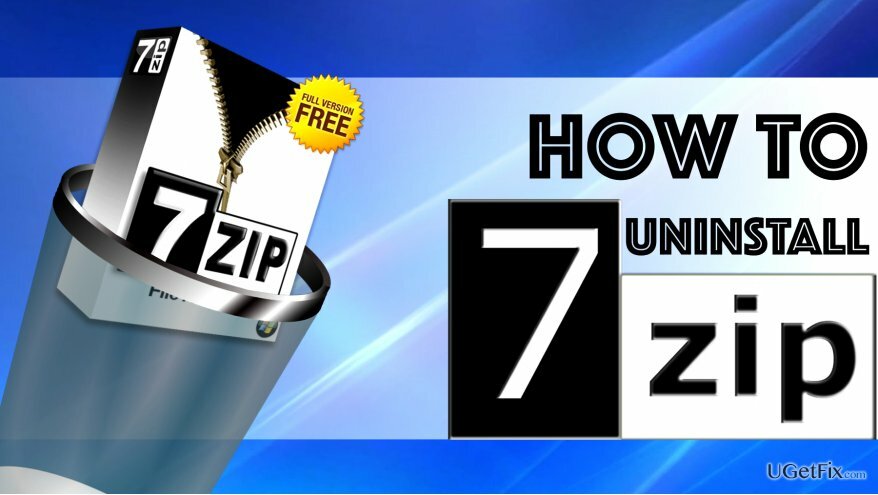
7-Zip to legalny i darmowy archiwizator plików, który służy do kompresowania plików do archiwów. Oprogramowanie tworzy archiwa w formacie 7z, które można wykorzystać do zaoszczędzenia czasu i miejsca podczas przenoszenia dużej ilości danych z jednego miejsca do drugiego.
Takie archiwa przydają się, gdy trzeba przesłać komuś niektóre pliki za pośrednictwem poczty e-mail lub witryny do udostępniania multimediów. Możesz skompresować swoje pliki i wysłać je innej osobie, która je zdekompresuje za pomocą 7-Zip lub innego archiwizatora plików, który obsługuje format 7z lub zip.
Oprogramowanie jest dostarczane z menedżerem plików z paskiem narzędzi, który umożliwia tworzenie archiwów, rozpakowywanie je, testowanie archiwów w celu wykrycia błędów, przenoszenie, usuwanie i kopiowanie plików, a także otwieranie właściwości plików menu. Menedżer plików umożliwia również przeglądanie ukrytych plików.
Oficjalna strona internetowa 7-Zip podaje, że oprogramowanie jest w stanie kompresować pliki do formatu 7z od 30 do 70% lepsza niż w formacie zip i od 2 do 10% lepsza w formacie zip niż inne programy, które są kompatybilne z tym plikiem format.
Oprogramowanie 7-Zip jest kompatybilne z wersjami Windows 10/8/7/Vista/XP, a także 2012/2008/2003/2000/NT.
Ten samouczek wyjaśnia, jak łatwo i bez żadnych błędów odinstalować 7-Zip.
Odinstaluj 7-Zip z komputera z systemem Windows
Aby odinstalować te pliki, musisz kupić licencjonowaną wersję Reimage Reimage odinstalować oprogramowanie.
- naciskać Control+Alt+Usuń w tym samym czasie, aby uruchomić Menedżera zadań systemu Windows.
- Przejrzyj listę procesów i znajdź te związane z 7-Zip. Wybierz je (po jednym na raz) i kliknij Koniec procesu. Powtarzaj, aż wszystkie procesy związane z 7-Zip znikną.
- W Panelu sterowania powinieneś znaleźć zakładkę o nazwie „Uruchamianie”. Tutaj znajdź procesy związane z 7-Zip, kliknij je prawym przyciskiem myszy i wybierz Wyłącz. Możesz także zarządzać elementami startowymi, przechodząc do Panel sterowania > Narzędzia administracyjne > Usługi. Tutaj kliknij prawym przyciskiem myszy program, który chcesz wyłączyć i wybierz Właściwości>Zatrzymaj. Następnie aktywuj Typ uruchomienia menu i wybierz Wyłączony.
- Iść do Panel sterowania (możesz go wyszukać na swoim komputerze za pomocą wyszukiwania systemu Windows), a następnie do Programy i funkcje lub Dodaj usuń programy płyta.
- Wybierz 7-Zip i wybierz Odinstaluj. Postępuj zgodnie z instrukcjami dostarczonymi przez dezinstalator. Powtórz ze wszystkimi programami związanymi z 7-Zip.
- Teraz musisz usunąć klucze rejestru systemu Windows związane z 7Zip. naciśnij w dół Klawisz Windows + R klucz do uruchomienia Uruchomić okno. Po otwarciu wpisz regedit i naciśnij Wchodzić.
- Spowoduje to uruchomienie Edytora rejestru. Tutaj usuń ten klucz: HKEY_CURRENT_USER\\Software\\7-Zip.
- Teraz kliknij Edytować i wybierz Znajdować… Tutaj wpisz 7-zip i naciśnij Znajdź następny. Usuń wszystkie klucze związane z oprogramowaniem, które chcesz odinstalować.
- Zrestartuj swój komputer.
Jeśli te instrukcje wydają Ci się mylące lub jeśli chcesz po prostu sprawdzić, czy poprawnie usunąłeś oprogramowanie, możesz użyć Idealny deinstalator oprogramowanie do usunięcia 7-Zip pozostaje do Ciebie.
WAŻNY. Jeśli otrzymałeś podejrzany plik 7-zip pocztą e-mail, który naruszył twój komputer, wykonaj pełne sprawdzenie systemu za pomocą ReimagePralka Mac X9. Usunie złośliwe pliki, zoptymalizuje i odświeży Twój komputer.
Pozbądź się programów jednym kliknięciem
Możesz odinstalować ten program za pomocą przewodnika krok po kroku przedstawionego przez ekspertów z ugetfix.com. Aby zaoszczędzić Twój czas, wybraliśmy również narzędzia, które pomogą Ci wykonać to zadanie automatycznie. Jeśli się spieszysz lub czujesz, że nie masz wystarczającego doświadczenia, aby samodzielnie odinstalować program, możesz skorzystać z poniższych rozwiązań:
Oferta
Zrób to teraz!
Ściągnijoprogramowanie do usuwaniaSzczęście
Gwarancja
Zrób to teraz!
Ściągnijoprogramowanie do usuwaniaSzczęście
Gwarancja
Jeśli nie udało Ci się odinstalować programu za pomocą Reimage, powiadom nasz zespół pomocy technicznej o swoich problemach. Upewnij się, że podajesz jak najwięcej szczegółów. Podaj nam wszystkie szczegóły, które Twoim zdaniem powinniśmy wiedzieć o Twoim problemie.
Ten opatentowany proces naprawy wykorzystuje bazę danych zawierającą 25 milionów komponentów, które mogą zastąpić każdy uszkodzony lub brakujący plik na komputerze użytkownika.
Aby naprawić uszkodzony system, musisz zakupić licencjonowaną wersję Reimage narzędzie do usuwania złośliwego oprogramowania.

Zapobiegaj śledzeniu Cię przez strony internetowe, dostawcę usług internetowych i inne podmioty
Aby pozostać całkowicie anonimowym i zapobiec dostawcy usług internetowych i rząd przed szpiegostwem na ciebie powinieneś zatrudnić Prywatny dostęp do Internetu VPN. Umożliwi Ci łączenie się z Internetem przy zachowaniu całkowitej anonimowości poprzez szyfrowanie wszystkich informacji, zapobiega śledzeniu, reklamom, a także złośliwym treściom. Co najważniejsze, powstrzymasz nielegalną działalność inwigilacyjną, którą NSA i inne instytucje rządowe prowadzą za twoimi plecami.
Szybko odzyskaj utracone pliki
Nieprzewidziane okoliczności mogą się zdarzyć w dowolnym momencie podczas korzystania z komputera: może on wyłączyć się z powodu przerwy w zasilaniu, a Może wystąpić niebieski ekran śmierci (BSoD) lub losowe aktualizacje systemu Windows mogą spowodować komputer, gdy wyjedziesz na kilka minuty. W rezultacie Twoje zadania domowe, ważne dokumenty i inne dane mogą zostać utracone. Do zdrowieć utracone pliki, możesz użyć Odzyskiwanie danych Pro – przeszukuje kopie plików, które są nadal dostępne na dysku twardym i szybko je pobiera.